Hiện tại bạn đọc có thể đổi chữ Nhập Mật Khẩu trên iPhone bằng thông điệp cá nhân của mình như: Nhập mã đi anh, Hãy mở em ra, Vừng ơi mở cửa ra... rất độc đáo và mới mẻ thay cho sự lạnh lùng vốn có của màn hình khóa.
- Đặt mật khẩu app bằng Touch ID với Touchid everywhere
- Cách đổi font chữ San Francisco trên iPhone
- Cách thay đổi font chữ trên iPhone đơn giản, hiệu quả nhất
- Cách đổi font chữ, cỡ chữ Zalo khi chat trên iPhone
- Hướng dẫn chuyển đổi nhiều tài khoản Zalo trên cùng một điện thoại
Người dùng có thể đặt bảo mật vân tay, khóa số khi cài mật khẩu cho iPhone và thông thường khi đã cài mật khẩu cho iPhone mỗi lần quay trở lại sử dụng bạn sẽ nhận được yêu cầu “Nhập mật khẩu” vô cùng cứng nhắc, lạnh lùng, khó ưa.
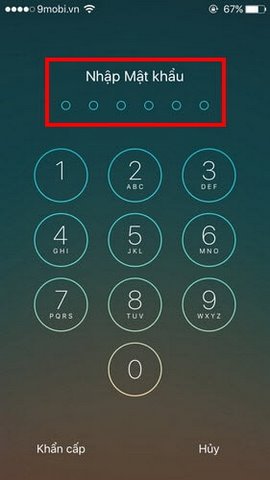
Vậy bạn có muốn thay đổi điều này? Chỉ cần sử dụng thiết bị đã jailbreak và thực hiện theo hướng dẫn ngay dưới đây, bạn hoàn toàn có thể thay đổi dòng chữ "Nhập Mật Khẩu" lạnh lùng trên iPhone bằng thông điệp cá nhân trong ít phút.
HƯỚNG DẪN ĐỔI DÒNG CHỮ NHẬP MẬT KHẨU TRÊN IPHONE
Dù sở hữu trong tay một chiếc iPhone, tuy nhiên chắc chắn bạn chưa biết đến một số mẹo sử dụng iPhone mà ít người biết và với thiết lập dưới đây, thay vì dòng chữ "Nhập Mật Khẩu" xuất hiện, bạn có thể thay đổi thành “Bạn ơi nhập mật khẩu đi nào” hay “Xin mời bạn nhập mật khẩu nhé”.
Lưu ý: Để đổi chữ Nhập Mật Khẩu trên iPhone thiết bị của bạn cần được JB thành công, nếu đang sử dụng iOS 9 có thể tham khảo hướng dẫn Jailbreak iOS 9 bằng công cụ Pangu.
Bước 1: Tìm, tải và cài đặt iFile
Trước hết, bạn hãy truy cập Cydia và tải về ứng dụng với tên gọi iFile. Sau khi quá trình tải về thành công, bạn hãy mở ứng dụng, bấm quay lại liên tục sao cho máy được đưa về thư mục gốc.
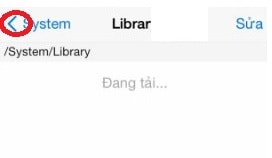
Bước 2: Tiếp theo, bạn hãy truy cập vào System.
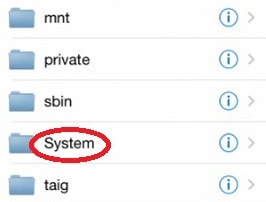
Bước 3: Bạn truy cập tiếp vào mục Library.
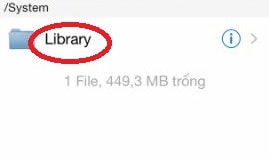
Bước 4: Lúc này, bạn hãy chọn PrivateFrameworks.
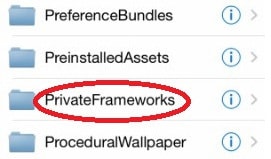
Bước 5: Bạn nhấn chọn SpringBoardUIServices.framework (SpringBoard…ices.framework).
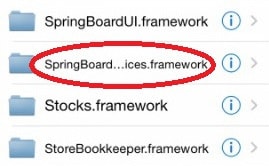
Bước 6: Bạn chọn vi.lproj (hoặc English.lproj nếu là giao diện tiếng Anh).
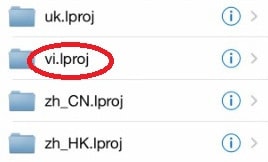
Bước 7: Lúc này, bạn chọn tiếp SpringBoardUIServices.strings (SpringBoard…ervices.strings) và nhấn vào Mở bảng đặc tính.
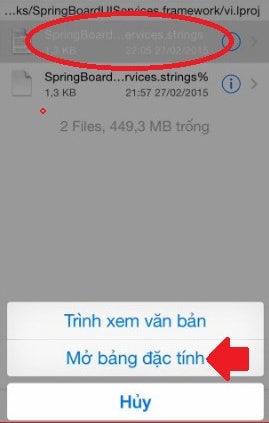
Bước 8: Tại mục PASSCODE_ENTER, bạn có thể thay đổi “Nhập Mật Khẩu” sang thông điệp mà bạn muốn. Cuối cùng, bạn hãy khởi động lại máy để hoàn tất quá trình thay đổi thông điệp.
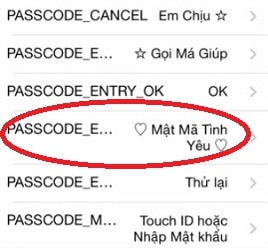
Đổi chữ Nhập Mật Khẩu trên iPhone thành công...
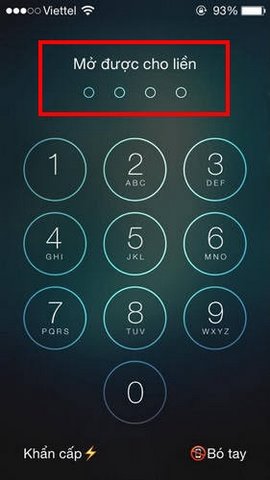
Trên đây là cách thay đổi chữ Nhập Mật Khẩu trên iPhone bằng thông điệp cá nhân của người dùng. Ngoài ra bạn đọc có thể tham khảo thêm cách đổi màn hình khóa iPhone từ số sang hình ảnh, icon trái tim, chữ thư pháp... độc đáo không kém gì thủ thuật trên.
Nguồn ảnh: Internet